A todos nos pasó que trabajando con fórmulas en Excel nos apareciera en algún momento una combinación de letras extrañas con numerales o signos de admiración que dan poca información de lo que sucede.
El probable que hayas visto cosas como: #N/A; #¡VALOR!; #¡REF! ; ###; #¡DIV/0!; etc.
Estos nombres raros representan diferentes tipos de errores en Excel.
Aquí verás los 8 errores más comunes en Excel: te mostraré que significan, en qué situaciones se dan y lo más importante, cómo los puedes corregir.
Significado: No disponible.
Razón frecuente: Sucede cuando funciones de búsqueda como BUSCARV, BUSCARH, COINCIDIR y BUSCAR no pueden encontrar el valor buscado debido a que la información no existe en el rango especificado.
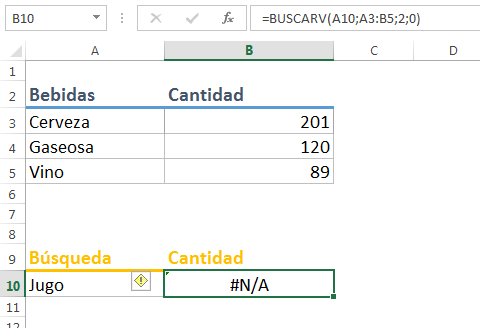
Solución: Revisar las fórmulas, en especial si hacen referencia a otras hojas para determinar si es el rango incorrecto o se borró información.1.- Error #N/A
Cuando realmente verificamos que la información no está y es correcto que así sea, puedes utilizar una función de manejo de errores como SI.ERROR para que en lugar de que aparezca el error #N/A diga “Valor no encontrado”. Por ejemplo:
=SI.ERROR(BUSCARV(A10;A3:B5;2;0);"Valor no encontrado")
2.- Error: #¡VALOR!
Significado: Valor inválido.
Razón frecuente: Ocurre cuando introducimos en nuestras fórmulas o funciones algún argumento erróneo como espacios, caracteres o texto en fórmulas que requieren números.
Error #Valor! en Excel
Solución: Asegúrate de que los parámetros de la fórmula o función sean el tipo de datos correcto. Si estás realizando operaciones con números, por ejemplo una multiplicación, los argumentos deben ser números. Si aún así ves errores, controla que no haya celdas en blanco o algún caracter especial que está impidiendo hacer la fórmula.
3.- Error: #¡REF!
Significado: No hay referencia.
Razón frecuente: Cuando eliminamos o pegamos información accidentalmente sobre una fila o columna que es parte de una fórmula. Excel al tratar de actualizar la referencia, no la encuentra y reemplaza la celda por un error de referencia.
Error #REF en Excel
Solución: Es conveniente que deshagas las acciones previas para recuperar la información borrada.
4.- Error: #¿NOMBRE?
Significado: No encuentra la función especificada.
Razón: Usualmente es por un error de tipeo en la fórmula o no puede computar uno o más valores que has introducido como argumento.
Por ejemplo aquí hay un error al escribir “pomedio” en lugar de “promedio” para llamar a la función homónima.
error nombre en excel
O puedes haber escrito bien la fórmula pero no has introducido bien los argumentos como aquí en el 2do argumento de la función BUSCARV que no especifica el rango de la Hoja1.
Error #¿NOMBRE? en excel
Solución: Asegúrate de que hayas escrito bien el nombre de la fórmula. Si verificas que está bien y aún así arroja el error, utiliza la pestaña fórmulas y busca la función a insertar. Luego sigue los pasos para introducir los argumentos de la función.
5.- Error: #¡DIV/0!
Significado: Dividido por cero.
Razón: El denominador es cero. Así como en las calculadoras hacer esta operación arroja un error, lo mismo pasa con Excel.
Error #DIV/0
Solución: Para estos casos es conveniente realizar una función para manejo de errores. Por ejemplo: SI(B3=0;"";A3/B3)
6.- Error: #####
Significado: No se puede mostrar.
Razón: El tamaño de celda es no lo suficiente grande para mostrar el contenido.
Solución: Agrandar la celda
Error ### en Excel
7.- Error: #¡NULO!
Significado: Valor vacío.
Razón: Cuando Excel no puede determinar el rango especificado. Usualmente es porque se utilizó un operador de referencia incorrecto o directamente no está.
Error #¡NULO! en excel
Solución: Asegúrate de llamar a los rangos de manera apropiada utilizando los operadores:
Operador de Rango: Son los dos puntos (:), y definen precisamente que se está haciendo referencia a un Rango de celdas. Si sumamos de A2 a C2 el operador sería : y la función quedaría así =SUMA(A2:C2), de esta manera.
Operador de Unión: Por defecto se tiene configurado el punto y coma (;) y se llama "de unión" porque sirve para adicionar a una operación más referencias. Por ejemplo =SUMA(A2:A6;D2:D6) suma el rango de A2 a A6 y D2 a D6.
8.- Error #¡NUM!
Significado: Número inválido.
Razón: Aparece usualmente cuando Excel no puede mostrar el resultado de un cálculo. Esto puede ocurrir por 2 razones:
Porque el cálculo que se plantea es imposible; por ejemplo, si se intenta calcular la raíz cuadrada de un número negativo, como con la función: =RAIZ(-2) que no tiene en cuenta los numeros imaginarios.
Porque el resultado es demasiado grande o pequeño como para que Excel pueda mostrarlo; por ejemplo, el cálculo de la potencia de 1000 elevado a 103: =POTENCIA(1000;103).
Error #¡Num! en Excel
Solución: Se debe evaluar cada valor numérico de la fórmula para corregir estos casos.
¿Y tu? ¿Qué errores tienes usualmente al usar Excel? ¿Cómo los corriges? Cuentame en los comentarios de abajo.
Espero que esta información te haya servido.
¡Saludos!